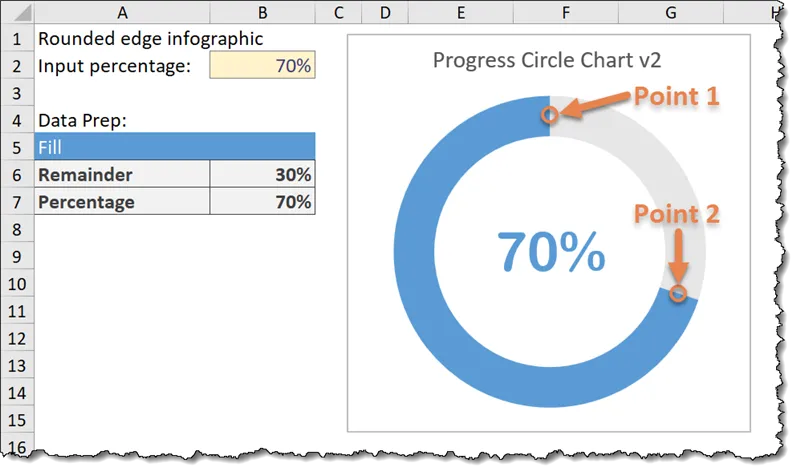✅ Para calcular porcentagem no Excel facilmente, use: =(parte/total)*100. Essa fórmula transforma proporções em porcentagens de forma rápida e eficaz!
Para calcular porcentagem de maneira fácil no Excel, você pode usar a fórmula básica de porcentagem, que envolve multiplicar o número pelo percentual desejado e dividir por 100. Por exemplo, se você quiser calcular 20% de 50, a fórmula seria =50*20/100. Você pode também usar referências de células para tornar o cálculo mais dinâmico, como =A1*B1/100, onde A1 contém o número e B1 o percentual.
Vamos explorar as diferentes maneiras de usar fórmulas no Excel para calcular porcentagens, incluindo exemplos práticos e dicas para facilitar seu uso. Abordaremos como fazer cálculos simples, como calcular porcentagens em séries de dados e como usar a função PROCV para encontrar valores relacionados a percentuais. Além disso, apresentaremos algumas ferramentas e funcionalidades do Excel que podem ajudar a otimizar seu trabalho com porcentagens.
1. Cálculo de Porcentagem Simples
O cálculo de porcentagem simples é uma das operações mais comuns no Excel. Para calcular uma porcentagem, você pode seguir esses passos:
- Selecione a célula onde deseja exibir o resultado.
- Digite a fórmula, como =A1*B1, onde A1 é o valor total e B1 é a porcentagem em formato decimal.
- Pressione Enter e o resultado aparecerá na célula selecionada.
2. Cálculo de Porcentagem de um Total
Se você precisa calcular uma porcentagem em relação a um total, como a porcentagem de vendas em relação ao total de vendas, você pode usar a seguinte fórmula:
- Digite o total em uma célula, por exemplo, C1.
- Digite o valor parcial em outra célula, por exemplo, D1.
- Na célula onde deseja calcular a porcentagem, insira a fórmula =D1/C1 e formate a célula como percentual.
3. Usando Funções para Cálculos de Porcentagem
Além das fórmulas básicas, o Excel oferece funções que podem facilitar o cálculo de porcentagens, como a função SE para determinar condições específicas. Por exemplo, você pode usar:
=SE(D1>C1*0,5; "Acima da Média"; "Abaixo da Média")
Essa fórmula verifica se o valor em D1 é superior a 50% do total em C1 e retorna uma mensagem com base na condição.
Para maximizar a eficiência no uso de porcentagens no Excel, é fundamental entender como manipular dados e aplicar as fórmulas corretamente, além de utilizar as ferramentas disponíveis para análise de dados.
Passo a passo para inserir fórmulas de porcentagem no Excel
Calcular porcentagens no Excel é uma habilidade essencial, seja para gerenciar finanças, analisar dados de vendas, ou até mesmo para tarefas pessoais. Aqui você encontrará um guia prático para inserir fórmulas que facilitam esse processo.
1. Entendendo a Fórmula de Porcentagem
A fórmula básica para calcular a porcentagem é:
Porcentagem = (Parte / Total) * 100
Por exemplo, se você tem 30 alunos que passaram em um total de 50 alunos, a fórmula seria:
Porcentagem = (30 / 50) * 100 = 60%
2. Inserindo a Fórmula no Excel
Para inserir uma fórmula de porcentagem no Excel, siga os passos abaixo:
- Abra o Excel e insira os dados em células. Por exemplo:
- Célula A1: Total de Alunos
- Célula B1: Alunos que Passaram
- Célula A2: 50
- Célula B2: 30
- Na célula onde deseja ver a porcentagem (ex: C2), digite a fórmula:
- Pressione Enter. O valor retornado será 0,6.
- Para formatar como porcentagem, clique com o botão direito na célula C2, selecione Formatar Células e escolha Porcentagem.
=B2/A2
3. Exemplos Práticos de Cálculo de Porcentagem
Vamos considerar algumas situações comuns em que o cálculo de porcentagem é útil:
- Descontos em Compras: Se um produto custa R$100 e está com 20% de desconto, a fórmula seria:
- Aumento Salarial: Se o salário atual é R$2000 e você recebe um aumento de 10%, a fórmula é:
=100*0,20 (resultado: R$20 de desconto).
=2000*0,10 (resultado: R$200 de aumento).
4. Tabela Comparativa de Cálculos de Porcentagem
| Descrição | Valor Total | Porcentagem | Resultado |
|---|---|---|---|
| Desconto | R$100 | 20% | R$20 |
| Aumento Salarial | R$2000 | 10% | R$200 |
| Aproveitamento em um teste | 50 | 60% | 30 |
Dicas Práticas:
- Use a função PROCV para encontrar valores relacionados em tabelas.
- Combine as fórmulas com gráficos para uma visualização melhor dos dados.
Agora que você aprendeu a calcular porcentagens no Excel, pratique inserindo suas próprias fórmulas e experimentando diferentes cenários. Quanto mais você usar, mais fácil se tornará!
Perguntas Frequentes
Como calcular porcentagem usando fórmulas no Excel?
Use a fórmula = (parte / total) * 100. Substitua “parte” e “total” pelos valores desejados.
É possível calcular porcentagem de um subtotal?
Sim, basta aplicar a mesma fórmula ao subtotal que você deseja calcular a porcentagem.
Como formatar uma célula para exibir porcentagens?
Selecione a célula, clique com o botão direito, escolha “Formatar Células” e selecione “Porcentagem”.
Posso usar porcentagens em gráficos no Excel?
Sim, você pode criar gráficos e representar dados em porcentagens para facilitar a visualização.
Como calcular aumento percentual no Excel?
Utilize a fórmula = (novo_valor – valor_antigo) / valor_antigo * 100.
Pontos-chave para calcular porcentagens no Excel
- Fórmula básica: = (parte / total) * 100
- Formatação de célula para porcentagem: clique com o botão direito > “Formatar Células”
- Aumento percentual: = (novo_valor – valor_antigo) / valor_antigo * 100
- Gráficos podem representar dados em porcentagens
- Use a função % na barra de ferramentas para facilitar a inserção de porcentagens
- Verifique se os dados estão em formato numérico para evitar erros nas fórmulas
- Utilize a função “SOMA” para agregar partes antes de calcular a porcentagem
Gostou das dicas? Deixe seus comentários abaixo e não esqueça de conferir outros artigos do nosso site que podem ser do seu interesse!